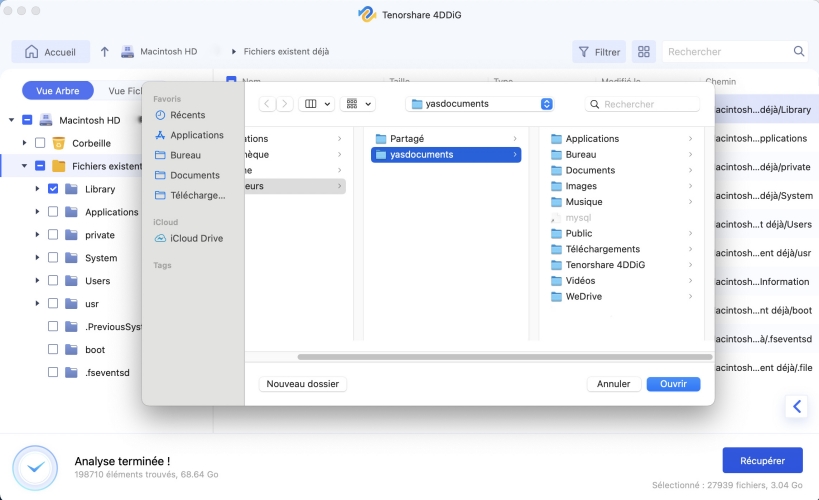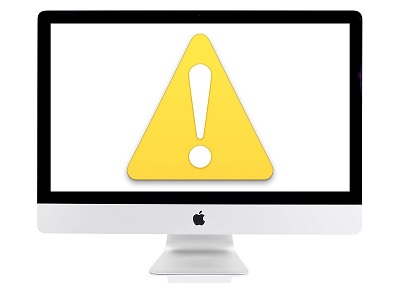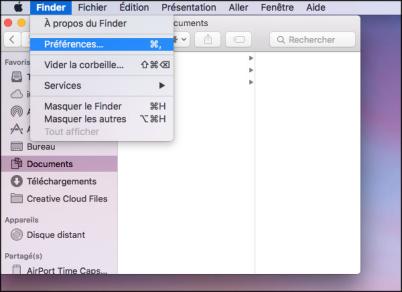Comment résoudre le problème zsh: command not found: python ? [2026]
Si vous avez récemment rencontré le message d’erreur La commande Zsh n’a pas trouvé Python lors de la tentative d’exécution de scripts ou de commandes Python dans votre shell Zsh, vous n’avez pas à vous inquiéter. Ce problème courant est dû à des erreurs de configuration, des dépendances manquantes ou des paramètres d’environnement inadéquats. Heureusement, vous pouvez résoudre la commande Zsh introuvable Python Mac efficacement une fois que vous comprenez les causes profondes et appliquez les solutions appropriées.
Ce guide vous guidera à travers un processus étape par étape pour dépanner et corriger la commande Zsh : introuvable : erreur Python. Si vous êtes nouveau dans le monde de Zsh et Python, nos instructions vous aideront à remettre votre environnement sur les rails, vous permettant d’exécuter des commandes Python de manière transparente dans votre shell Zsh.
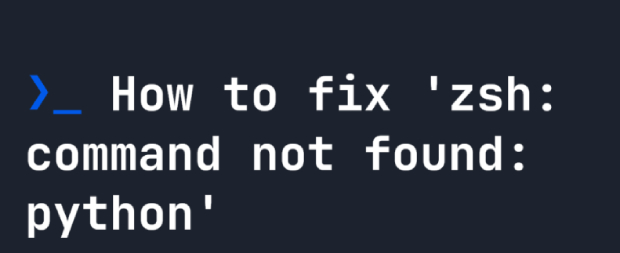
Partie 1 : Pourquoi mon terminal ne trouve-t-il pas Python ?
L'erreur Zsh : commande n'a pas trouvé : Python Mac se produit en raison d'une déconnexion entre votre shell Zsh et l'interpréteur Python. Plusieurs raisons peuvent être à l'origine de ce problème ; il est essentiel de les comprendre pour une résolution efficace des problèmes. Voici quelques causes courantes :
- Problèmes de configuration du chemin d'accès: La raison la plus fréquente de cette erreur est que l'exécutable Python n'est pas inclus dans la variable PATH de votre système. La variable PATH est une liste de répertoires dans lesquels l'interpréteur de commandes recherche des fichiers exécutables. Si l'emplacement de Python n'est pas inclus, Zsh ne pourra pas le localiser.
- Problèmes d'installation de Python: Si Python n'est pas installé sur votre système ou correctement configuré, vous aboutissez à La commande Zsh n'a pas trouvé Python macOS. Assurez-vous que Python est correctement installé et que ses binaires se trouvent dans un répertoire répertorié dans la variable PATH.
- Environnements virtuels: Si vous travaillez au sein d'un environnement virtuel et que vous rencontrez cette erreur La commande Zsh n'a pas trouvé Python, c'est peut-être parce que l'environnement virtuel n'est pas activé ou configuré correctement. L'activation de l'environnement virtuel devrait donc résoudre ce problème.
- Configuration Zsh: Il se peut que Zsh ne soit pas configuré pour reconnaître correctement les commandes Python. Cela peut être dû à des erreurs dans vos fichiers de configuration Zsh, tels que .zshrc. La vérification et la correction de ces configurations sont essentielles pour une exécution transparente de Python.
Partie 2 : Comment résoudre le problème Zsh : Commande introuvable : Python ?
Action 1 : S'assurer que Python est installé
Assurez-vous que Python est installé sur votre système avant de tenter des configurations compliquées. Si Brew est installé, vous pouvez installer Python depuis le terminal en tapant simplement :

Vous pouvez également télécharger l'exécutable directement depuis le site web de Python pour l'installer. Après avoir installé Python, essayez à nouveau de lancer Python depuis le terminal. Passez à l'action suivante si la commande Zsh La commande pas trouvé Python persiste.
Action 2 : Ajouter Python à Zsh
Après avoir vérifié que Python est installé sur votre système, l'action suivante consiste à confirmer que Zsh peut localiser l'exécutable Python. Pour ce faire, saisissez les commandes suivantes dans le terminal :

Lorsque Python sera exécuté, votre profil Zsh sera configuré pour exécuter /usr/bin/python3. Si le problème persiste, assurez-vous que python=$, le signe $ correspondant au chemin où Python est installé. Si vous êtes toujours confronté au problème La commande Zsh n'a pas trouvé Python, vous devriez passer à l'étape suivante, qui traite des éventuels problèmes d'environnement virtuel.
Action 3 : Redémarrer le terminal
Après avoir apporté des modifications à votre configuration Zsh, il est essentiel de redémarrer votre terminal pour que les modifications soient prises en compte. Suivez les étapes ci-dessous pour redémarrer votre terminal :
- Fermez la fenêtre ou l'onglet de terminal existant.
- Ouvrez une nouvelle fenêtre ou un nouvel onglet de terminal. Cette étape est cruciale car les modifications apportées aux fichiers de configuration (tels que .zshrc) sont appliquées lorsqu'une nouvelle session de terminal démarre.
-
Une fois la nouvelle session de terminal active, vérifiez que Zsh reconnaît désormais la commande Python sans rencontrer l'erreur Zsh : command not trouvé Python : Erreur Python :

- Assurez-vous que la version correcte de Python est affichée.
Astuce bonus : Comment récupérer les données et applications supprimées sur Mac ?
L'erreur Zsh : commande n'a pas trouvé : Python sur Mac peut être frustrant pour les utilisateurs ; il peut entraîner des conséquences inattendues telles que la perte de données. Ce problème survient souvent en raison d'une mauvaise configuration ou d'une installation incomplète de Python, et il peut inciter les utilisateurs à prendre des mesures correctives qui entraînent par inadvertance la suppression de fichiers ou d'applications essentiels. Dans cette situation, vous avez besoin d'une solution de récupération de données fiable pour récupérer les données perdues et restaurer les applications. 4DDiG Mac Data Recovery est un outil efficace pour les utilisateurs de Mac.
Pour résoudre le problème de La commande Zsh n'a pas trouvé Python Mac, les utilisateurs peuvent ajuster les fichiers système ou les configurations, conduisant par inadvertance à la suppression de fichiers ou d'applications. Les conséquences peuvent aller de la suppression accidentelle de répertoires liés à Python à la suppression accidentelle de données ou d'applications critiques.
4DDiG Mac Data Recovery est un outil de récupération de données robuste et convivial conçu spécifiquement pour MacOs. Que vous ayez perdu des fichiers à cause d'une erreur système, d'une suppression accidentelle ou d'autres circonstances imprévues, 4DDiG offre une solution complète pour récupérer une large gamme de types de fichiers.
- Récupération de fichiers polyvalente: 4DDiG peut récupérer une large gamme de types de fichiers. Ce logiciel prend en charge la récupération de divers formats de données, qu'il s'agisse de documents, de photos, de vidéos ou de fichiers audio.
- Modes de récupération multiples: Conscient que la perte de données peut se produire de diverses méthodes, 4DDiG Mac Data Recovery propose plusieurs modes de récupération dans différentes situations. Ce logiciel inclut des options telles que la récupération des fichiers supprimés pour les suppressions accidentelles, la récupération brute pour les scénarios de perte de données plus complexes, et plus encore.
- Prévisualisation avant la récupération: 4DDiG permet aux utilisateurs de prévisualiser les fichiers récupérables avant de lancer le processus de récupération. Cette fonction est inestimable car elle permet aux utilisateurs de récupérer sélectivement des fichiers spécifiques, en s'assurant que seules les données essentielles sont restaurées.
- Interface conviviale: Cet outil possède une interface intuitive et conviviale, ce qui le rend accessible aux utilisateurs ayant différents niveaux d'expertise technique. Le processus de récupération pas à pas guide les utilisateurs à chaque étape, ce qui simplifie l'expérience globale.
- Prise en charge de divers périphériques de stockage: 4DDiG Mac Data Recovery n'est pas limité au disque interne du Mac - il étend son support aux disques durs externes, aux disques USB, aux cartes mémoire et à d'autres périphériques de stockage.
- Compatibilité: 4DDiG Mac Data Recovery reste compatible avec les dernières versions de macOS. Cela garantit que les utilisateurs peuvent utiliser le logiciel en toute confiance, quelle que soit la version du système d'exploitation.
Avec son adaptabilité, ses options de mode de récupération, ses fonctions de prévisualisation, son interface facile à utiliser, sa prise en charge d'une large gamme de périphériques de stockage et sa compatibilité continue, 4DDiG Mac Data Recovery brille. Ces éléments cruciaux offrent aux utilisateurs de MacOs confrontés à une perte de données une solution de récupération de données complète et efficace.
Suivez les étapes ci-dessous qui peuvent vous aider à utiliser 4DDiG Mac Data Recovery pour récupérer des données et des applications :
-
Après l'installation, lancez 4DDiG-Mac et choisissez un emplacement, tel que vos disques locaux, pour commencer la récupération de données Mac. Lorsque vous déplacez le pointeur de votre souris sur l'endroit désiré, le mot "Scan" apparaîtra dans le coin inférieur droit de l'icône. Cliquez sur Analyser pour commencer à rechercher les fichiers perdus.
TÉLÉCHARGERTéléchargement Sécurisé
TÉLÉCHARGERTéléchargement Sécurisé

-
L'analyse de chaque fichier supprimé prend un certain temps. Une fois que le résultat de l'analyse a été produit, vous pouvez prévisualiser plus de détails en cliquant sur des types de fichiers particuliers.

-
Pour enregistrer les fichiers trouvés, cliquez sur le bouton "Récupérer" et choisissez un emplacement. Il est conseillé de stocker les fichiers récupérés sur une partition différente de celle des fichiers perdus. Cela pourrait entraîner une perte de données permanente.

Conclusion
En résumé, nous avons exploré le problème courant de l'erreur Zsh commande n'a pas trouvé Python Mac dans votre terminal Zsh. Nous avons abordé les causes potentielles derrière cette erreur et fourni une approche systématique pour la résoudre. En vous assurant que Python est correctement installé sur votre système, en ajoutant Python à votre environnement Zsh et en redémarrant votre terminal, vous pouvez surmonter les obstacles qui conduisent à cette erreur.
Malheureusement, vous risquez d'être confronté à une perte de données en raison de La commande Zsh n'a pas trouvé Python MacOs. Pour faire face à de telles situations sur MacOs, envisagez d'utiliser des outils de récupération de données fiables. L'un de ces outils est 4DDiG Mac Data Recovery. Ce logiciel est spécialisé dans la récupération des fichiers perdus ou supprimés sur les systèmes Mac, offrant une interface conviviale et des algorithmes de balayage avancés pour récupérer vos données précieuses.
Si vous êtes un nouveau venu à Zsh et Python, comprendre l'importance d'un environnement bien configuré est crucial pour une expérience de développement fluide. Le guide mentionné ci-dessus peut vous aider à dépanner et à résoudre le problème de La commande Zsh n'a pas trouvé Python, ce qui vous permet d'exécuter des commandes Python dans votre shell Zsh de manière transparente.
Articles Liés
- Accueil >>
- macOS Problemes >>
- Comment résoudre le problème zsh: command not found: python ? [2026]